CAD中如何設置倒圓角時角不被修掉
大家在用CAD繪圖時,可能偶爾會遇到需要矩形倒圓角不被修掉的情況,那具體又該如何設置呢,本文會詳細介紹其步驟方法:
第一步,打開CAD,點擊【圓角】命令,用鼠標點擊矩形,如下圖:
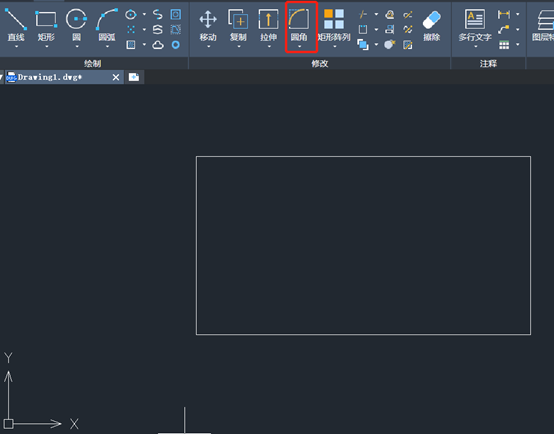
第二步,點擊矩形之后,命令行會出現提示,我們先根據提示在命令行輸入半徑“R”。接下來按需求輸入半徑數字,如圖輸入“50”。

第四步,命令行會繼續提示,我們直接輸入修剪命令“T”,會彈出是否修建的命令,輸入“N”,進入不修剪狀態,命令窗口的命令就這樣設置完成了。

第五步,我們點擊圖形一角,就會發現原本直角的一角變成了倒圓角和直角并存的狀態,然后點擊菜單欄的圓角,繼續點擊相鄰的兩條線即可,如圖所示:
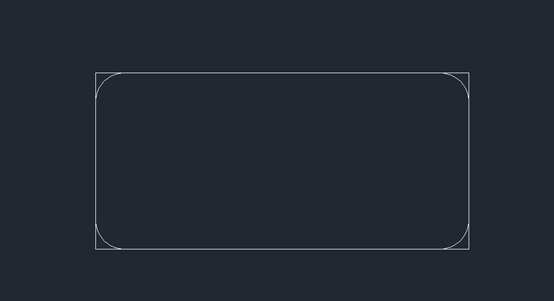
推薦閱讀:CAD制圖
推薦閱讀:CAD制圖軟件
·數字化轉型正當時!中望+博超全國產電力行業解決方案助力行業創新發展2025-03-27
·中望隆迪落戶上海,開啟中國工業軟件產業升級新征程2025-03-25
·中望軟件2025經銷商大會圓滿召開,共繪工軟生態新藍圖2025-03-17
·中望CAx一體化技術研討會:助力四川工業,加速數字化轉型2024-09-20
·中望與江蘇省院達成戰略合作:以國產化方案助力建筑設計行業數字化升級2024-09-20
·中望在寧波舉辦CAx一體化技術研討會,助推浙江工業可持續創新2024-08-23
·聚焦區域發展獨特性,中望CAx一體化技術為貴州智能制造提供新動力2024-08-23
·ZWorld2024中望全球生態大會即將啟幕,誠邀您共襄盛舉2024-08-21
·玩趣3D:如何應用中望3D,快速設計基站天線傳動螺桿?2022-02-10
·趣玩3D:使用中望3D設計車頂帳篷,為戶外休閑增添新裝備2021-11-25
·現代與歷史的碰撞:阿根廷學生應用中望3D,技術重現達·芬奇“飛碟”坦克原型2021-09-26
·我的珠寶人生:西班牙設計師用中望3D設計華美珠寶2021-09-26
·9個小妙招,切換至中望CAD竟可以如此順暢快速 2021-09-06
·原來插頭是這樣設計的,看完你學會了嗎?2021-09-06
·玩趣3D:如何巧用中望3D 2022新功能,設計專屬相機?2021-08-10
·如何使用中望3D 2022的CAM方案加工塑膠模具2021-06-24
·CAD如何實現模型差集效果2020-06-15
·CAD陣列圖形關聯狀態下怎么編輯2023-09-18
·如何控制CAD外部參照褪色度?2022-06-15
·?CAD如何改變圖形填充?2020-06-08
·CAD文件如何查看圖形特性2016-06-03
·CAD如何倒角和輸入尺寸倒角2019-04-03
·怎樣創建異形視口2017-02-13
·怎樣剪裁圖像2017-02-08














